Zasvěcenci Office mají nyní přístup ke knihovně Visio s ilustracemi a ikonami
Nyní můžete do Visia vložit ikonu nebo ilustraci. Společnost Microsoft dnes zpřístupnila bezplatnou sadu ilustrací a ikon ve Visiu pro Office Insiders. Uživatelé Visia je nyní mohou používat k lepšímu představování nápadů a schémat.
reklama
Microsoft Visio, také známý jako "Microsoft Office Visio", nebo jen "Visio" je nejlepší světová aplikace pro vytváření diagramů a vektorové grafiky. V současné době je součástí sady Microsoft Office, ale někteří si mohou vzpomenout na dny, kdy šlo o produkt třetí strany spravovaný společností Shapeware Corporation. Microsoft ji získal v roce 2000.
Visio lze použít pro velké množství úkolů, včetně brainstormingu, vytváření půdorysů, organizačních diagramů, podrobných vývojových diagramů, diagramů IT, diagramů procesů, prototypů a dokonce i
kalendáře.
Visio se dodává se sadou šablon, které definují přednastavení viditelných tvarů. Budete si moci vybrat ze čtverců, obdélníků, diamantů a skutečných předmětů, jako jsou stoly, okna, židle, stěny a další.
Visio nyní umožňuje přidávat do diagramů širokou škálu nových ikon a ilustrací. Funguje to podobně jako to, co máte v PowerPointu a Wordu. Visio je může otáčet, měnit jejich velikost a vybarvovat je beze změny kvality obrazu.
Jak vložit ikonu nebo obrázek do Visia
- Otevřete aplikaci Visio.
- V nabídce klikněte na Vložit > Ikony.
- V dalším dialogovém okně zadejte něco do vyhledávacího pole nebo vyhledejte ikonu v galerii.
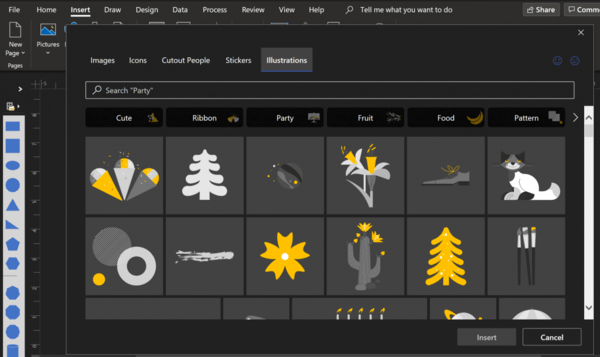
- Chcete-li přidat ilustraci, klikněte na Ilustrace a poté zadejte klíčové slovo do pole Hledat nebo procházejte jednu z dostupných kategorií.
- Vyberte ikonu nebo obrázek a klikněte na Vložit knoflík.
Jsi hotov.
Tato funkce se zavádí pro Office Insiders, kteří používají verzi beta kanálu 2101 (sestavení 13707.20008) nebo novější.
Tato nová funkce je skvělá pro vytváření bohatých diagramů. Pokud jste Office Insider, rozhodně byste to měli vyzkoušet. Podívejte se na všechny zmíněné možnosti:
- Vložte obrázek a změňte barvu motivu.
- Přidejte ikonu a otočte ji.
- Vložte obrázek a změňte jeho velikost.
Oficiální oznámení najdete tady.

